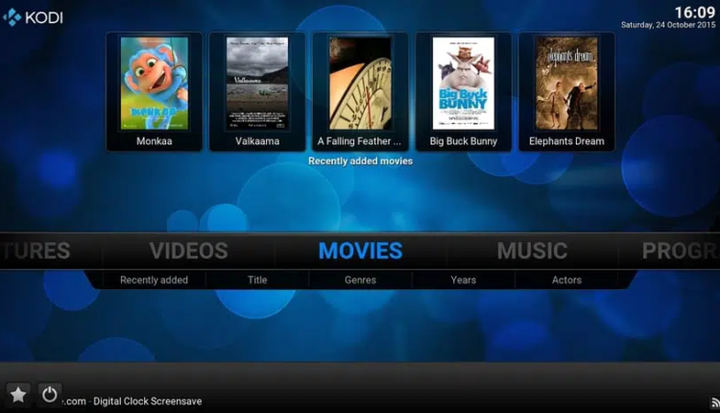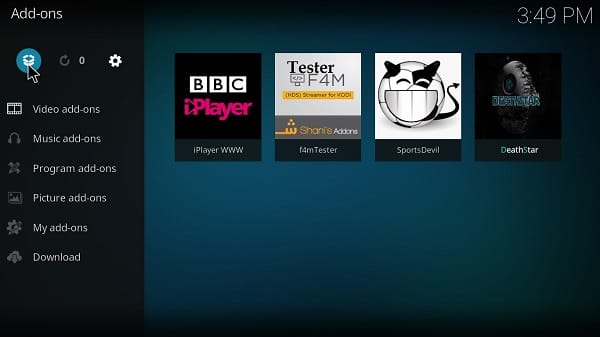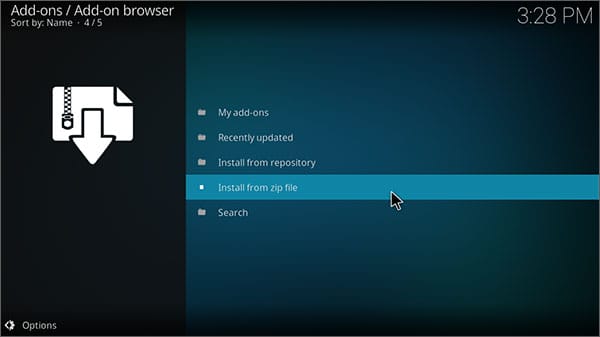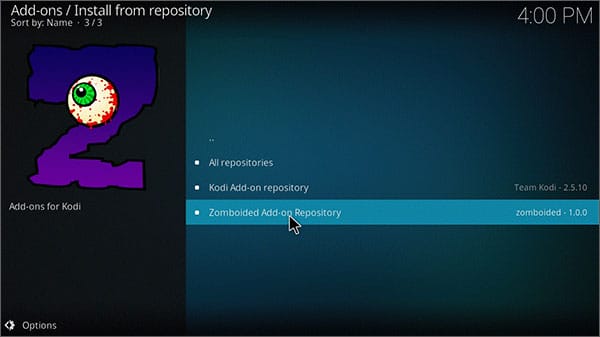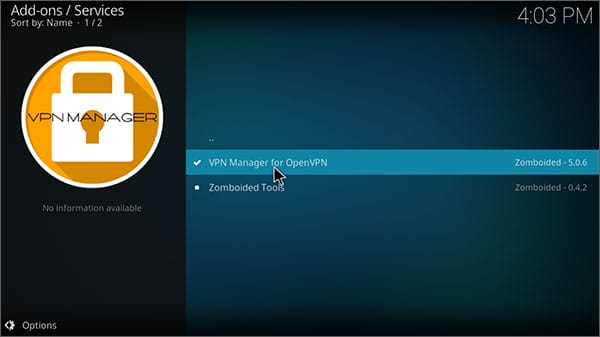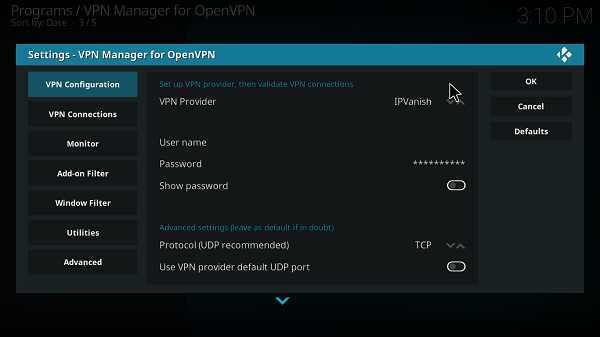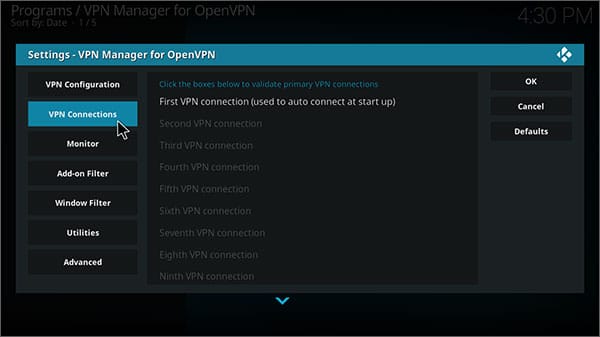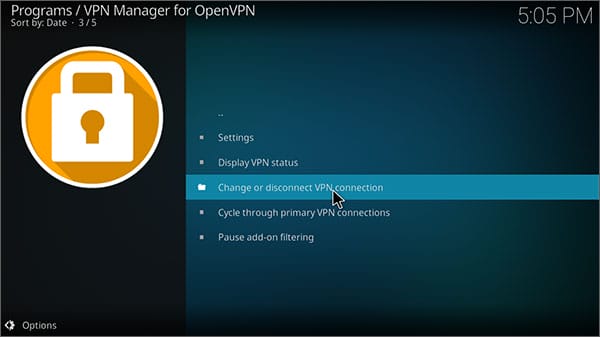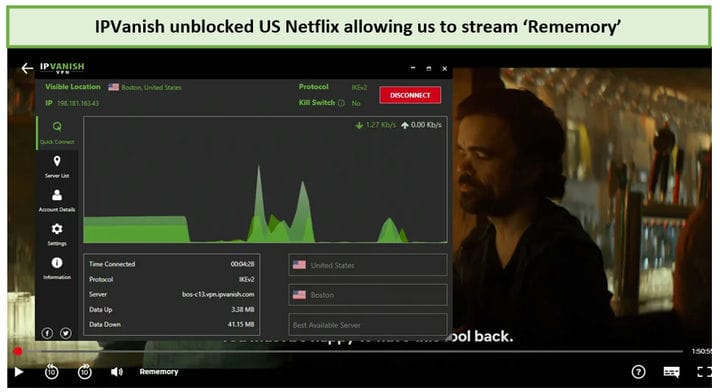Kuinka asentaa IPVanish Kodille – 6 helppoa vaihetta vuodelle 2022
IPVanishilla on yli 2000 palvelinta yli 75 paikassa. Se toimii parhaiten Kodi-suoratoistosoittimen kanssa, koska se poistaa lisäosien eston ja piilottaa online-toimintasi. Tässä vaiheittaisessa oppaassa voit asentaa IPVanishin nopeasti Kodiin vain muutamassa minuutissa.
IPVanish on suosittu valinta Kodi-käyttäjille suoratoistaessaan suosikkimediasisältöään. IPVanishilla on 2000 palvelinta yli 75 paikassa, jotka kaikki auttavat poistamaan Kodissa saatavilla olevia maantieteellisesti rajoitettuja lisäosia. Tätä VPN-sovellusta voidaan käyttää 10 eri laitteen kanssa samanaikaisesti, ja siinä on sotilasluokan salaus, joka pitää alkuperäisen IP-osoitteesi piilossa.
Se on myös käyttäjäystävällinen sovellus, joka ei tallenna minkäänlaista lokia. Jos haluat tutustua joihinkin muihin XBMC VPN -verkkoihin, jotka tarjoavat täydellisen tasapainon turvallisuuden ja vallan käyttää rajoitettuja palveluita. Jos ei, aloitetaan IPVanish Kodi -asennusoppaasta.
Joten miten IPVanish toimii Kodin kanssa?
VPN:n asentaminen Kodille on erittäin helppoa macOS-, Windows-, Android-, iOS-, Firestick- ja Android TV -laitteisiin. Sinun tarvitsee vain suorittaa IPVanish-sovellus taustalla, ja Kodillasi on turvallinen, rajoittamaton pääsy kaikkiin Kodi-lisäosiin, jotka voit asentaa.
Palvelimen sijainti IPVanishissa määritetään sen sisällön sijainnin mukaan, jota haluat käyttää. Jos olet esimerkiksi Yhdysvalloissa ja haluat käyttää suoratoistokanavaa tai ohjelmaa Iso-Britannian alueelta Kodissa, muodostat yhteyden Isossa-Britanniassa sijaitsevaan palvelimeen IPVanishissa ja sen pitäisi antaa sinun käyttää maantieteellisesti rajoitettua sisältöä Samoin Kodi.
Kuinka määrittää ja asentaa IPVanish Kodissa (yksityiskohtainen opas)
Tässä on katsaus kahteen tapaan määrittää IPVanish Kodi-laatikkoon.
Tapa 1: Asenna IPVanish Kodiin Windowsin kautta
Noudata alla olevia ohjeita asentaaksesi IPVanish Kodiin Windowsissa
Vaihe 1: Osta IPVanishin maksullinen tilaus tai hanki ilmainen kokeiluversio
Vaihe 2: Lataa ja asenna IPVanish VPN -asiakas laitteellesi
Vaihe 3: Suorita IPVanish ja anna kirjautumistietosi
Vaihe 4: Yhdistä mihin tahansa palvelimeen (mieluiten Yhdysvaltoihin tai Iso-Britanniaan)
Vaihe 5: Jätä IPVanish käynnissä taustalle ja käynnistä Kodi
Vaihe 6: Voit nyt suoratoistaa Kodissa ilman rajoituksia Windowsissasi
Nyt voit käyttää suoria TV-kanavia, jotka muuten olisi estetty Kodissa. Sinun tulee suorittaa yllä mainitut vaiheet ennen Kodin avaamista välttääksesi mahdolliset IP-ristiriidat, jotka saattavat estää sinua pääsemästä haluamiisi lisäosiin. Mutta jos jokin menee pieleen, voit aina tarkistaa IPVanish-oppaamme, joka ei toimi.
Katso IPVanish-arvostelumme saadaksesi lisätietoja palvelusta.
Tapa 2: Asenna IPVanish OpenVPN Managerin kautta
Vaihe 1: Lataa ensin Zomboided-arkisto laitteellesi
Vaihe 2: Käynnistä Kodi
Vaihe 3: Valitse Lisäosat
Vaihe 4: Napsauta paketin asennusohjelmaa (laatikon kuvake vasemmassa yläkulmassa)
Vaihe 5: Valitse Asenna zip-tiedostosta
Vaihe 6: Siirry kohteeseen, josta olet ladannut Zomboided Repository zip -tiedoston ja avaa se
Vaihe 7: Valitse nyt Asenna arkistosta
Vaihe 8: Valitse arkistosta Asenna ja valitse sitten Zomboided Add-on Repository > Palvelut > VPN Manager for OpenVPN > Asenna
Vaihe 9: Käynnistä VPN-hallinta Ohjelman lisäosista ja valitse Asetukset
Näin IPVanish on valmis käytettäväksi Kodissasi rajoittamattoman suoratoistoviihteen saavuttamiseksi! Mikä parasta, koska IPVanish on torrent-ystävällinen, sinun ei tarvitse huolehtia torrent-lähteistä haetun sisällön suoratoistosta. Voit katsoa sitä turvallisesti huolehtimatta Internet-palveluntarjoajasta tai viranomaisista.
Kuinka määrittää IPVanish Kodissa Androidin kanssa
Joten kaksi edellistä menetelmää oli tarkoitettu Windows-käyttöjärjestelmälle. Nyt näytän sinulle, kuinka voit määrittää IPVanishin Kodin kanssa Android-laitteella. Tässä on mitä sinun tulee tehdä:
- Käynnistä IPVanish VPN -sovellus Android-laitteellasi.
- Kirjoita seuraavaksi IPVanish-käyttäjänimesi ja salasanasi ja kirjaudu sisään IPVanish-sovellukseen.
- Valitse nyt Quick Connect -näytöstä palvelimen sijainti, johon haluat muodostaa yhteyden, ja paina Yhdistä.
- Kun olet muodostanut yhteyden, palaa aloitusnäyttöön, avaa Kodi ja käytä sitä normaalisti.
Se siitä. Sinun tarvitsee vain jättää IPVanish taustalle, kun suoratoistat paljon ilmaista sisältöä Kodissa. Mutta Kodin lisäksi voit myös helposti määrittää IPVanishin FireStick-laitteeseen. Meillä on myös erillinen opas sitä varten.
Kuinka käyttää IPVanishia Kodissa
Tässä on vaiheittainen opas IPVanishin käyttämiseen Kodissa:
Vaihe 1: Valitse VPN-määritys VPN Managerin kautta > Asetukset
Vaihe 2: Anna käyttäjätunnus ja salasana, jolla ostit IPVanish-tilauksen (katso yllä oleva kuva)
Vaihe 3: Valitse nyt VPN-yhteydet – välilehti ja sitten Ensimmäinen VPN-yhteys
Vaihe 4: VPN-hallinta vahvistaa kirjautumistietosi
Vaihe 5: Valitse pyydettäessä palvelimen sijainti kanavalle, jota haluat käyttää Kodissa
Vaihe 6: Olet nyt onnistuneesti kirjautunut ja ladattu IPVanishiin
Tämä katkaisee yhteyden IPVanish VPN -palvelimeen. Varoitus, on erittäin riskialtista käyttää tiettyjä Kodi-lisäosia ilman VPN:ää.
Kuinka kirjautua ulos tai katkaista yhteys IPVanishista Kodissa
Vaihe 1: Siirry VPN Managerin aloitusnäyttöön
Vaihe 2: Valitse "Muuta tai katkaise VPN-yhteys"
Vaihe 3: Valitse nyt Katkaise yhteys kirjautuaksesi ulos IPVanishista Kodissa
Kuinka muuttaa palvelinsijainteja IPVanishissa Kodin kanssa
Vaihe 1: Avaa VPN Managerin päänäyttö uudelleen ja valitse "Muuta tai katkaise VPN-yhteys"
Vaihe 2: Valitse palvelin, joka sijaitsee valitsemassasi maassa
Kuinka IPVanish antaa sinun suoratoistaa Kodi-lisäosia turvallisesti
Kodi on laillinen median suoratoistopalvelu, jossa on saatavilla valtava määrä lisäosia, jotka koostuvat erilaisista suoratoistokanavista.
Avoimen lähdekoodin ohjelmistoina kolmannen osapuolen kehittäjät ovat kuitenkin tehneet paljon parhaita Kodi 2022 -lisäosia, jotka tarjoavat suoratoistoja ilmaiseksi.
On sanomattakin selvää, että et halua jäädä kiinni katsomasta elokuvia ja TV-ohjelmia Kodin kanssa. IPVanish estää sinua näkymästä Internet-palveluntarjoajaltasi tai valtion virastoille 256-bittisen AES-salauksensa avulla.
Siten voit saada käsiisi kaikenlaisia virallisia ja epävirallisia lisäosia pelkäämättä oikeudellisia seurauksia.
On olemassa lukuisia suosittuja suoratoistopalveluita, jotka ovat käytettävissä vain verkossa alkuperämaasta.
Tämä estää kaikkia ulkomailla olevia katsojia nauttimasta suoratoistosta Kodillaan. Jos esimerkiksi haluat katsoa BBC iPlayeria, voit tehdä sen vain, jos asut Isossa-Britanniassa.
IPVanish antaa käyttäjille mahdollisuuden muuttaa näkyvää sijaintiaan muodostamalla yhteyden johonkin käytettävissä olevan luettelon palvelimista. Tällä tavalla kaikki maantieteellisesti estetyt kanavat ovat käytettävissä fyysisestä sijainnistasi riippumatta. Voit jopa katsella Netflixiä IPVanishin kanssa sen Yhdysvaltain palvelimien kautta.
Mikä parasta, se tosiasia, että IPVanish on nopea, tarkoittaa, että voit katsella suosikkisisältöäsi ilman viivettä tai puskurointiongelmia. Katso tulokset vain IPVanish-nopeustestiblogistamme.
Sellaisenaan IPVanish voi antaa sinun katsoa mitä tahansa suoratoistokanavaa täydellisesti helposti. Mutta jos et ole tyytyväinen IPVanishin suorituskykyyn, voit aina peruuttaa IPVanish-tilauksesi ja saada täyden hyvityksen 30 päivän kuluessa.
Viimeistellä
IPVanish toimii erinomaisesti Kodi-mediasoittimessa. Mitä tulee lisäosien eston poistamiseen tai IP-osoitteesi piilottamiseen ilmaisten elokuvien ja TV-ohjelmien suoratoiston aikana, mikään ei ole lähellä tätä VPN-sovellusta.
Tämä opas sattuu asentamaan IPVanishin Kodille kahdella tavalla, jotta voit välttää maantieteelliset rajoitukset. Mutta jos et aio kuluttaa paljon rahaa, tässä on joitain parhaita ilmaisia VPN:itä Kodille.
Tämä tiivistää tämän asennusoppaan. Älä unohda jättää kommenttisi ja palautteesi alle. Lisäksi, jos omistat Roku-laitteen, IPVanish Rokun asennusoppaamme saattaa myös olla hyödyllinen.